हैलो दोस्तों,
आज का हमारा यह पोस्ट "WhatsApp solution" पर है। मैंने इस पोस्ट में आपको बताया है कि आप अपने कम्प्यूटर पर WhatsApp को कैसे यूज कर सकते है।
दोस्तों जैसा कि आप सभी जानते है कि
WhatsApp एक ऐसी एप है, जो की हमारी दिनचर्या में सबसे अधिक यूज की जाती है। इसके फीचर्स ही इतने खास है कि इस एप की लोकप्रियता हर दिन, हर उम्र के लोगों में बढ़ती जा रही है। इस एप के जरिए आप पूरे विश्व भर में फ्री काॅल कर सकते है। साथ ही चैटिंग करने के अलावा आप इसमें फोटोज व वीडियो आदि भी शेयर कर सकते है। स्मार्टफोन में तो लगभग हर कोई इस एप का इस्तेमाल करता है, लेकिन अब इसे कम्प्यूटर पर भी इस्तेमाल किया जा सकता है, जो कि बेहद आसान है। WhatsApp को कम्प्यूटर में चलाने के लिए आपको कोई सॉफ्टवेयर डाउनलोड करने की जरूरत नहीं है।
👉 इस एप में दिये गये
"WhatsApp Web" की मदद से आप अपने
WhatsApp को कम्प्यूटर में चला सकते है। तो चलिए जानते है कि WhatsApp को कम्प्यूटर में कैसे चलाते है।
इसके लिए आपको फाॅलो करने होंगे कुछ स्टेप्स।
👉 Follow these steps :-
STEP : 1
सबसे पहले आप अपने कम्प्यूटर ब्राउजर में "https://Web.whatsapp.com/" टाइप करके सर्च करें। सर्च करने के बाद एक वेब पेज ओपन होगा, जंहा एक QR कोड दिया होगा। यह कुुुछ इस तरह दिखेगा। जैसे कि निचे स्क्रीन शार्ट में दिखाया गया है।
STEP : 2
अब अपने फोन में WhatsApp मेनू ओपन करें और WhatsApp web पर क्लिक करें। जैसे कि निचे स्क्रीन शार्ट में दिखाया गया है।
STEP : 3
अब WhatsApp web पर क्लिक करने के बाद एक QR कोड स्कैनर ओपन होगा, उसे अपने कम्प्यूटर स्क्रीन के सामने ले जाएं और QR कोड को अपने मोबाइल कैमरा के माध्यम से स्कैन करें। जैसे कि निचे स्क्रीन शार्ट में दिखाया गयाा है।
STEP : 4
जैसे ही QR कोड स्कैनिंग पूरी होगी वेेेेब पेज आपके
WhatsApp account को कम्प्यूटर से कनेक्ट करेगा। ध्यान रहे कि कनेक्ट करते समय आपके कम्प्यूटर और मोबाइल दोनों में इंटरनेट कनेक्शन होना चाहिए।
STEP : 5
अब आपके कम्प्यूटर में WhatsApp चलना शुरू हो जाएगा, साथ ही सभी नोटिफिकेशन भी आपको अपने कम्प्यूटर पर मिलेंगे।
तो दोस्तों मुझे विश्वास है कि आपको यह व्हाट्सएप्प टिप्स बेहद रोचक लगेगा। अगर इस पोस्ट से सम्बन्धित आपके मन में कोई सवाल या सुझाव है, तो हमें कमेंट बॉक्स में जरूर बतायें।
STEP : 2
अब अपने फोन में WhatsApp मेनू ओपन करें और WhatsApp web पर क्लिक करें। जैसे कि निचे स्क्रीन शार्ट में दिखाया गया है।
STEP : 3
अब WhatsApp web पर क्लिक करने के बाद एक QR कोड स्कैनर ओपन होगा, उसे अपने कम्प्यूटर स्क्रीन के सामने ले जाएं और QR कोड को अपने मोबाइल कैमरा के माध्यम से स्कैन करें। जैसे कि निचे स्क्रीन शार्ट में दिखाया गयाा है।
STEP : 4
जैसे ही QR कोड स्कैनिंग पूरी होगी वेेेेब पेज आपके
WhatsApp account को कम्प्यूटर से कनेक्ट करेगा। ध्यान रहे कि कनेक्ट करते समय आपके कम्प्यूटर और मोबाइल दोनों में इंटरनेट कनेक्शन होना चाहिए।
STEP : 5
अब आपके कम्प्यूटर में WhatsApp चलना शुरू हो जाएगा, साथ ही सभी नोटिफिकेशन भी आपको अपने कम्प्यूटर पर मिलेंगे।
तो दोस्तों मुझे विश्वास है कि आपको यह व्हाट्सएप्प टिप्स बेहद रोचक लगेगा। अगर इस पोस्ट से सम्बन्धित आपके मन में कोई सवाल या सुझाव है, तो हमें कमेंट बॉक्स में जरूर बतायें।







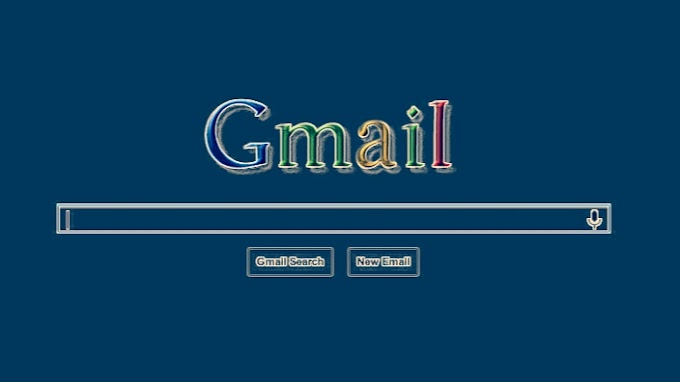

![माँ पर समर्पित कविता [ Motivational Poem ]](https://blogger.googleusercontent.com/img/b/R29vZ2xl/AVvXsEhnEgnjKxZuMIt5VYIeAF523aTg9jpkgbKTENO6qJ1BWIDBcjnv_hl6O_2zIK9Beor8tlnt4a49OlT4T3TCKy_jXybUP-bc9vYJZMUpuGog3DuQXrdOlqw8pkLz8p3aOekzd56JJBxqX-Y/w680/PicsArt_07-03-05.44.42.jpg)


0 Comments
Please always write a positive words in the comment box.